Configuração do log do sistema nos roteadores VPN RV016, RV042, RV042G e RV082
Objetivo
Um registro do sistema (Syslog) é usado para registrar dados do computador. Você pode definir as instâncias que gerarão um log. Sempre que uma instância ocorre, a hora e o evento são gravados e enviados para um Servidor syslog ou enviados em um e-mail. O syslog pode então ser usado para analisar e solucionar problemas de uma rede juntamente com o aumento da segurança da rede.
Este documento explica o procedimento para configurar um Servidor Syslog em RV016, RV042, RV042G e RV082 VPN Routers.
Dispositivos aplicáveis
•RV016
•RV042
•RV042G
•RV082
Versão de software
•v4.2.1.02
Configuração de Syslog e Alertas
Etapa 1. Faça login no utilitário de configuração da Web e escolha Log > System Log. A página Log do sistema será aberta:
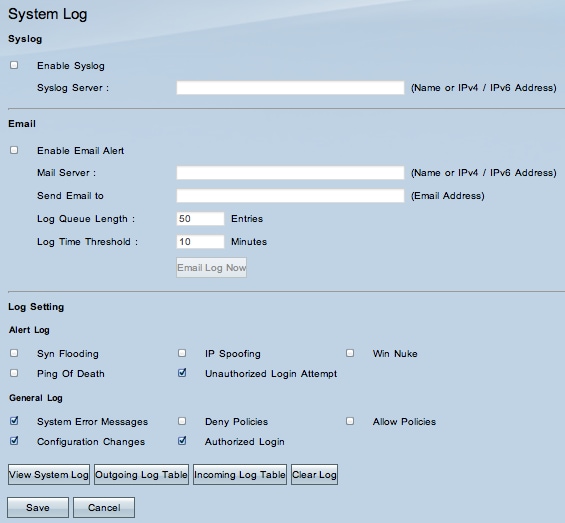
Syslog
Esta seção explica como permitir que o roteador envie arquivos de log detalhados ao seu Servidor syslog quando os eventos são registrados.
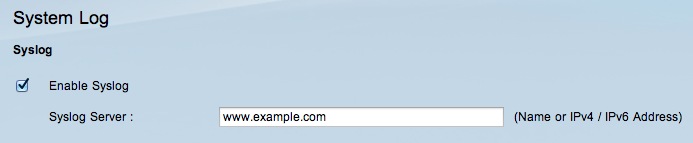
Etapa 2. Marque a caixa de seleção Enable Syslog para habilitar o serviço syslog no dispositivo.
Economizador de tempo: vá para a Etapa 4 se o Syslog precisar ser desabilitado.
Etapa 3. Insira o nome de domínio ou o endereço IP do Servidor syslog no campo Servidor syslog.
Esta seção explica como permitir que o roteador envie alertas por e-mail quando os eventos forem registrados.
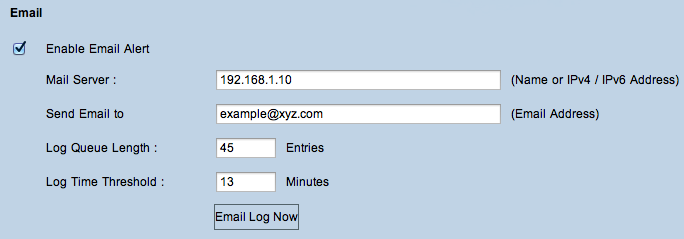
Etapa 4. Marque Ativar alerta por e-mail para ativar o recurso. Isso permite que o roteador envie alertas de e-mail para o endereço de e-mail especificado pelo usuário.
Economizador de tempo: vá para a Etapa 10 se o alerta por e-mail precisar ser desativado.
Etapa 5. Insira o endereço IPv4 ou IPv6 do servidor SMTP do ISP no campo Mail Server (Servidor de email).
Observação: o ISP pode exigir que você identifique o roteador com um nome de host. Escolha Setup > Network para definir o nome do host do roteador.
Etapa 6. Insira o endereço de e-mail para o qual deseja enviar os alertas no campo Enviar e-mail para.
Passo 7. Digite o número de entradas de log a serem incluídas no e-mail no campo Comprimento da fila de log. O padrão é 50.
Etapa 8. Insira o número de minutos para coletar dados antes de enviar o log no campo Limite de tempo de log. O limite de tempo de log é o tempo máximo de espera antes que uma mensagem de log de e-mail seja enviada. Quando o limite de tempo de log expira, um e-mail é enviado independentemente de o buffer de log de e-mail estar cheio ou não. O padrão é 10 minutos
Etapa 9. (Opcional) Clique em Email Log Now para enviar instantaneamente uma mensagem para o endereço de e-mail especificado para testar as configurações.
Configuração de Log
Esta seção explica a variedade de eventos que podem ser relatados nos logs:
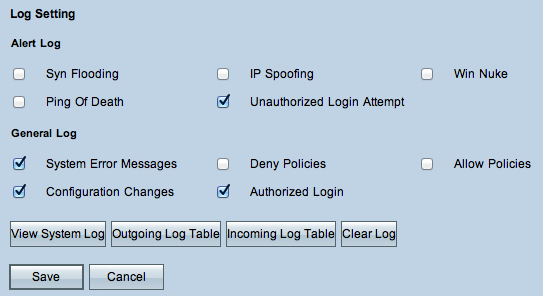
Etapa 10. A área Registro de alertas contém tipos comuns de ataques e tentativas de login não autenticado. Marque as caixas de seleção de qualquer tipo de ataque desejado para incluí-los no registro de eventos ou desmarque-as para omiti-los do registro de eventos.
· Inundação de SYN — O invasor envia vários pacotes SYNC continuamente, o que faz com que o roteador abra várias sessões para que o tráfego fique muito lotado e resulte na negação de tráfego legítimo pelo roteador.
· Falsificação de IP — O invasor envia pacotes de um endereço IP de origem falso para fazer com que o ataque pareça tráfego legítimo.
· Win Nuke — O invasor envia uma mensagem Fora de Banda a uma máquina Windows para provocar o travamento do computador de destino.
· Ping of Death — O invasor envia um grande pacote IP para causar um travamento no computador de destino.
· Tentativa de logon não autorizada — Alguém tentou fazer logon no Router Configuration Utility sem a autenticação adequada.
Etapa 11. A área Log geral inclui as ações que são executadas para aplicar políticas configuradas, bem como eventos de rotina, como logins autorizados e alterações de configuração. Marque a caixa de seleção de qualquer evento desejado para incluí-lo no Log geral. Desmarque a caixa de seleção para omiti-la do Log geral.
· Mensagens de erro do sistema — Todas as mensagens de erro do sistema.
· Políticas de negação — Instâncias em que o roteador negou acesso com base em suas Regras de Acesso.
· Allow Policies (Permitir regras) — Instâncias em que o roteador permitiu o acesso com base em suas regras de acesso.
· Alterações de configuração — Instâncias em que alguém salvou alterações na configuração.
· Login autorizado — instâncias em que alguém efetuou login com êxito no utilitário de configuração do roteador após inserir o nome de usuário e a senha corretos.
· Evento de bloqueio de saída — instâncias em que há um evento na reputação da Web do ProtectLink ou na filtragem de URLs.
Observação: o evento de bloqueio de saída está disponível somente nos roteadores VPN RV082.
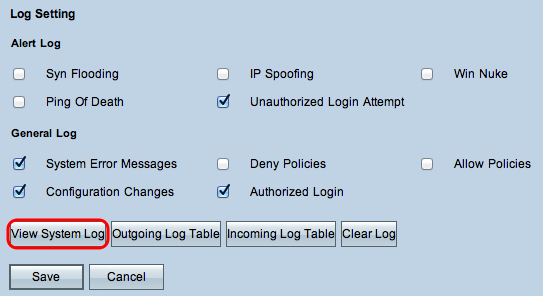
Etapa 12. (Opcional) Para exibir o log do sistema, clique em Exibir log do sistema. A janela Log do sistema é exibida:

Observação: as entradas de log fornecem a data e a hora do tipo de evento e uma mensagem. Essa mensagem indica o tipo de política, como a regra de acesso, o endereço IP LAN da origem e o endereço MAC.
Etapa 13. Escolha um log específico na lista suspensa.
Etapa 14. (Opcional) Para atualizar os dados, clique em Atualizar.
Etapa 15. (Opcional) Para apagar todas as informações exibidas, clique em Limpar.
Etapa 16. Clique em Fechar para fechar a janela.
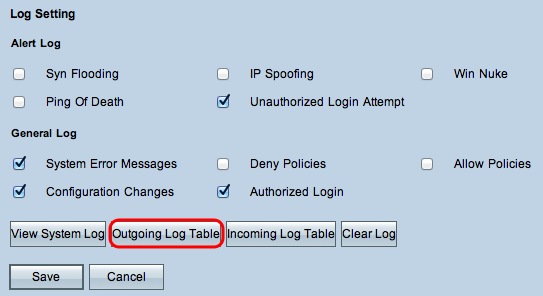
Etapa 17. (Opcional) Para exibir as informações sobre os pacotes de saída, clique em Outgoing Log Table. As informações são exibidas em uma nova janela.
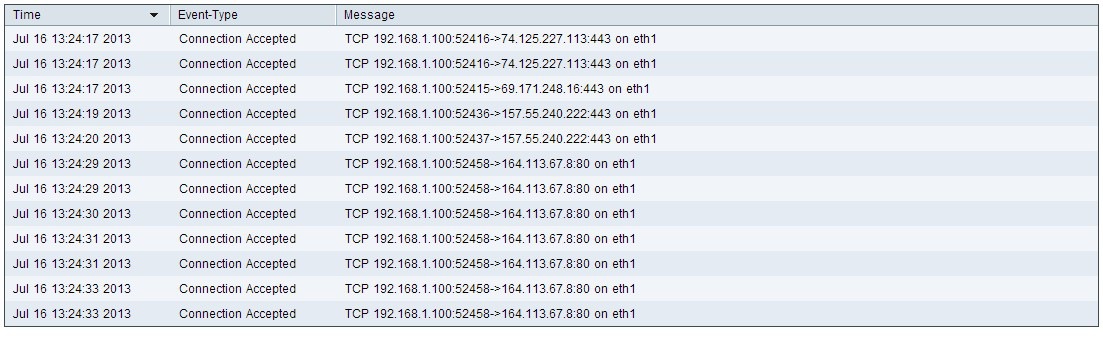
Etapa 18. (Opcional) Para atualizar os dados, clique em Atualizar.
Etapa 19. Clique em Fechar para fechar a janela.

Etapa 20. (Opcional) Clique em Incoming Log Table para exibir as informações sobre os pacotes de entrada. As informações são abertas em uma nova janela. Se aparecer um aviso sobre a janela pop-up, permita o conteúdo bloqueado.
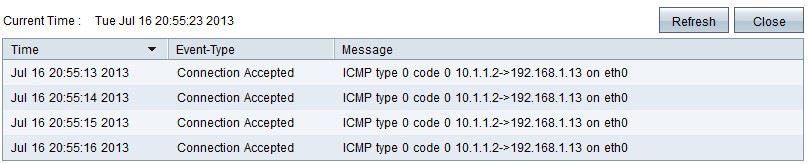
Etapa 21. (Opcional) Para atualizar os dados, clique em Atualizar.
Etapa 22. Clique em Fechar para fechar a janela.
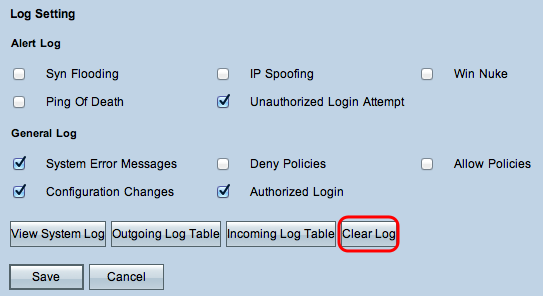
Etapa 23. (Opcional) Para limpar o log, clique em Clear Log Now. Clique nesse botão somente se as informações não precisarem ser exibidas novamente no futuro.
Etapa 24. Clique em Save para salvar a configuração.
Histórico de revisões
| Revisão | Data de publicação | Comentários |
|---|---|---|
1.0 |
10-Dec-2018 |
Versão inicial |
 Feedback
Feedback